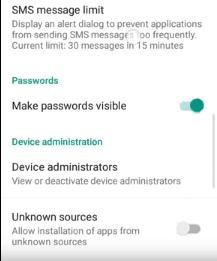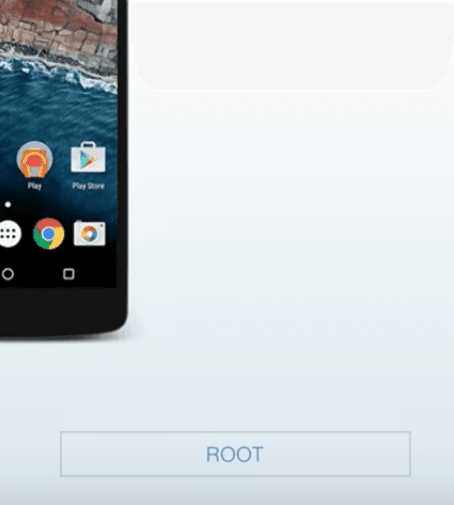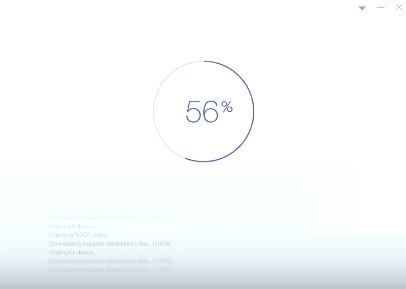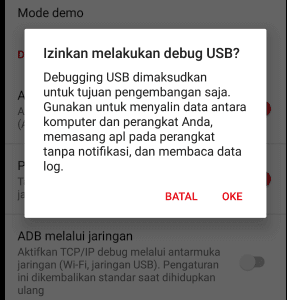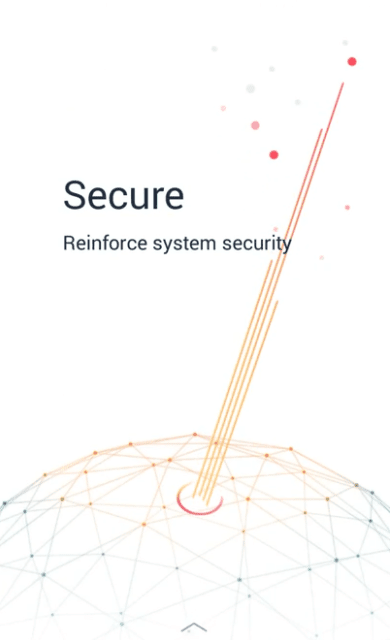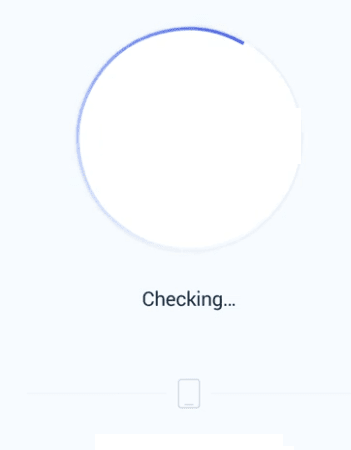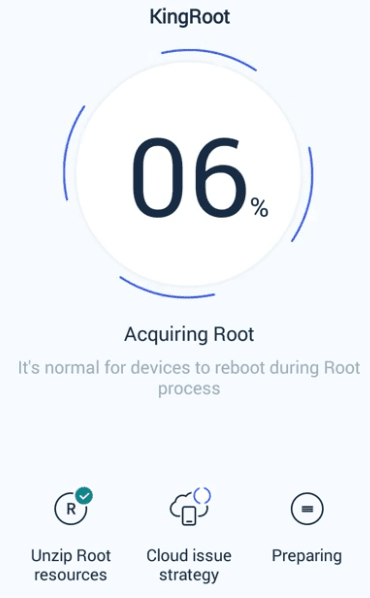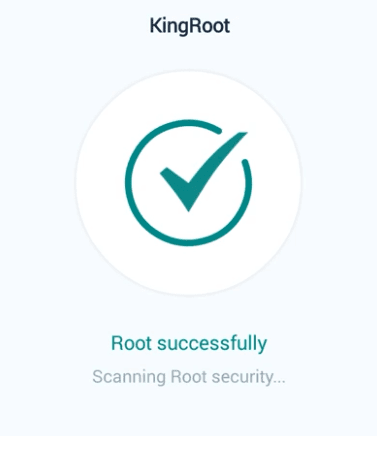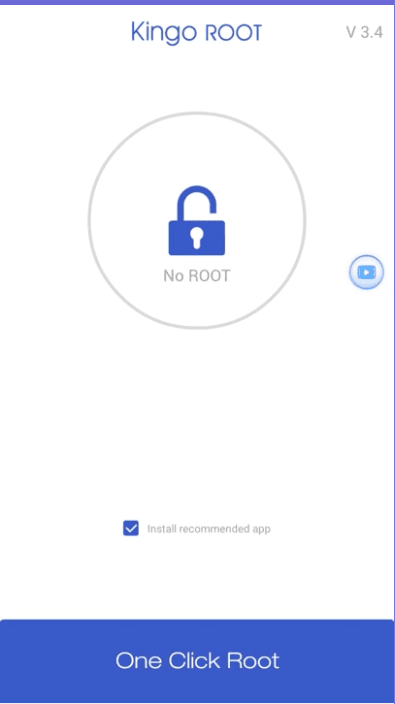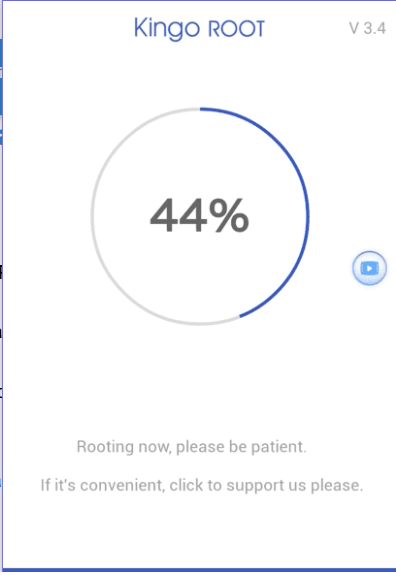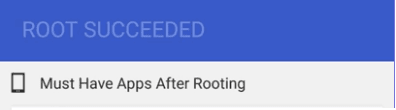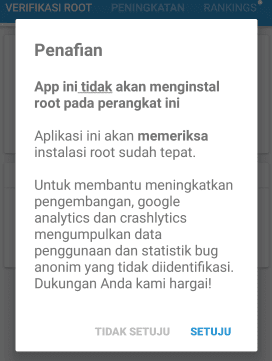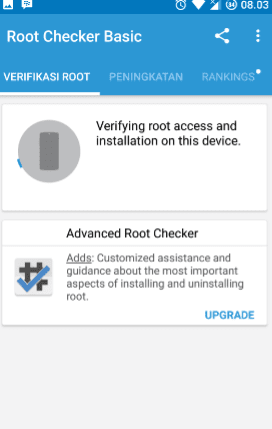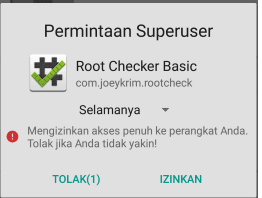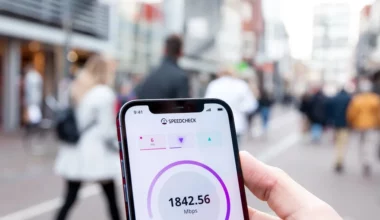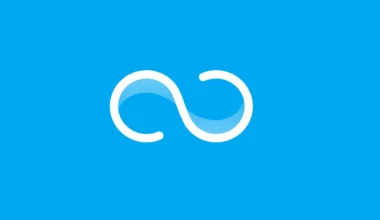Buat sebagian orang sudah menjadi hal yang wajib dilakukan. Bahkan tidak sedikit orang -termasuk saya- yang langsung melakukan root begitu mendapatkan HP baru.
Untuk cara root HP sendiri bisa berbeda-beda, tergantung dari jenis chipset (SoC) apa yang digunakannya.
Aplikasi root yang bisa digunakan pun ada banyak macamnya. Tapi, Anda mesti hati-hati di sini. Salah-salah, HP bukannya sukses di-root, melainkan malah bakal jadi bootloop.
Nah, khusus pengguna Android Marshmallow, mungkin Anda bisa menerapkan cara root HP Android Marshmallow yang akan saya bahas di sini, agar tidak sampai salah langkah tentunya.
Daftar Isi
Manfaat Melakukan Root Android
Dengan melakukan root, HP Anda jadi bisa lebih diubah-ubah, serta serta akan terbuka (unlock) pula fitur-fitur tertentu yang tidak tersedia di HP Android non-root.
Dalam kata lain, root HP itu bisa mendatangkan berbagai keuntungan buat penggunanya. Nah, berikut ini adalah beberapa keuntungan dari melakukan root:
- Memasang Custom Recovery: Di Android, biasanya HP sudah tertanam recovery bawaan. Tapi, fiturnya memang masih sangat terbatas. Nah, beda lagi kalau Anda pakai custom recovery, di mana punya fitur yang lebih melimpah.
- Automatic RAM Management: Kalau Anda memasang aplikasi management RAM (seperti Greenify), biasanya Anda tetap mesti mengatur ini itu secara manual. Dengan mode root, Anda tidak perlu repot lagi, karena HP akan melakukannya secara otomatis.
- Mengecek Password WiFi: Misalnya kalau lupa password, atau nggak sengaja menekan tombol Forget. Dengan ini, password bisa dikembalikan lagi.
- Adblock: Di Android, kadang suka ada iklan yang muncul tiba-tiba, bahkan kadang sangat mengganggu. Dengan root, Anda bisa menghilangkan iklan ini dengan mudah.
- Custom ROM: Yang paling enak dari HP root, kita bisa dengan bebas mengganti ROM HP. Mengganti ROM seperti ini, biasanya bisa berdampak pada peningkatan performa yang cukup signifikan.
Dan masih banyak lagi. Manfaat tersebut bisa bertambah tergantung dari fungsi yang Anda butuhkan.
Ingin tahu lebih banyak? Anda bisa baca lengkapnya di: Fungsi Root dan Manfaat Root HP.
Cara Root HP Android Marshmallow 6.0 atau 6.0.1
Melakukan root di Android Marshmallow, sebenarnya tidak jauh beda dengan cara
root HP Android di versi lainnya, seperti Jelly Bean, Kitkat, Lollipop, Nougat, bahkan Oreo.
Saya sendiri sudah pernah melakukan root, hampir di semua versi sistem tersebut.
Caranya sendiri mudah. Tapi sebelum melakukan root, Anda mesti memperhatikan beberapa hal terlebih dahulu, agar nanti tidak ada kendala dalam prosesnya, serta HP tetap aman (nggak rusak).
Berikut adalah hal-hal yang perlu Anda perhatikan:
- Pastikan baterai dalam kondisi full, atau setidaknya 80% ke atas. Tujuannya agar HP tidak tiba-tiba mati saat dalam proses root, karena bisa membuat HP jadi bootloop, bahkan matot.
- Pastikan internet yang Anda gunakan memadai. Stabil dan kencang.
- Pastikan HP sudah di setting On pada Unknown Sources (Sumber Tidak Dikenal), supaya HP mengizinkan dan bisa diinstal aplikasi lain di luar Google Playstore. Caranya, buka Settings > Security > lalu cari Unknown Sources.
- Hilangkan centang pada Verify Apps. Caranya, buka Settings > Security > Verify Apps. Fungsinya agar HP tidak mendeteksi aplikasi berbahaya. Tenang, aman kok.
- Buat jaga-jaga, sebaiknya Anda juga mencadangkan data-data penting yang ada di dalam HP. Karena kalau (misalnya) HP matot, data tersebut masih aman.
Selain itu, perlu diingat juga bahwa dengan melakukan root, berarti Anda akan menghilangkan garansi. Jadi, kalau gagal dalam proses root, Anda sudah tahu sendiri resikonya, ya.
Kalau sudah siap, lanjut ke pembahasan utama, yakni cara root HP Android Marshmallow.
Catatan: Segala bentuk resiko dan kerusakan ditanggung masing-masing.
Cara Root Android Marshmallow dengan PC
Langkah 1. Pertama, silakan install terlebih dahulu software Kingoroot di sini.
Langkah 2. Jika sudah, buka aplikasinya.
Langkah 3. Sambungkan HP Anda ke PC, dan nyalakan fitur USB Debugging pada HP. Pastikan juga koneksi internet dalam keadaan menyala.
Tujuannya, supaya Kingoroot bisa secara otomatis mengunduh dan menginstal driver di komputer Anda.
Langkah 4. Klik Root untuk memulai proses root. Proses ini biasanya berjalan selama beberapa menit.
Langkah 5. Setelah proses root selesai, HP akan mengalami reboot (restart). Kalau saya biasanya restart cuma sekali. Tapi di halaman resmi Kingoroot, tertera bahwa reboot bisa berlangsung selama beberapa kali. Jangan panik, ini normal kok.
Langkah 6. Jika reboot sukses, dan HP sudah berjalan normal, berarti HP sudah sukses di-root.
Anda bisa mengetes terlebih dahulu HPnya setelah proses root tersebut. Untuk memastikan semua fungsi dan fiturnya berjalan normal.
Cara Menyalakan USB Debugging
- Pergi ke Settings > Build Number > Klik Build Number beberapa kali sampai muncul notifikasi “Anda dalam opsi pengembang”.
- Kalau Anda sudah menjadi pengembang, pergi ke Settings > Opsi Pengembang (Developer Options) > Scroll ke bawah > Nyalakan USB Debugging di sini.
Cara Root HP Android Marshmallow Tanpa PC dengan Kingroot
Langkah 1. Pertama-tama, silakan download terlebih dahulu APK Kingroot di sini.
Langkah 2. Install APK-nya seperti biasa. Pastikan setting Unknown Sources sudah menyala.
Langkah 3. Buka aplikasinya, pastikan juga koneksi internet menyala.
Langkah 4. Tunggu proses scanning beberapa saat. Pada proses scan ini, Kingroot akan mengecek, apakah HP Anda bisa di-root atau tidak.
Langkah 5. Jika proses scanning sukses, Kingroot secara otomatis akan memulai proses root.
Selesai.
Cara Root HP Android Marshmallow Tanpa PC dengan Kingoroot
Langkah 1. Seperti biasa, download terlebih dahulu Kingoroot APK.
Langkah 2. Jika sudah terinstal, buka aplikasinya. Pastikan koneksi internet menyala.
Langkah 3. Klik One Click Root untuk memulai proses root.
Langkah 4. Tunggu proses root-nya hingga selesai. Pastikan internet yang digunakan stabil. Karena saat proses rooting, Kingoroot akan mengambil beberapa file root dari server mereka.
Langkah 5. Setelah proses root selesai, nanti akan muncul notif “success“. Sedangkan kalau gagal, notifnya “fail“.
Cara Cek HP Sudah Root atau Belum
Setelah proses root selesai dan sukses, bukan tidak mungkin HP masih belum dalam keadaan root, lho.
Ini pernah saya alami sendiri setelah melakukan root di salah satu HP yang pernah saya miliki. Di aplikasi tertera sukses, tapi ternyata akses root belum ada.
Karena itu, saya sarankan Anda untuk mengecek setelahnya, apakah HP sudah dalam keadaan root atau belum. Caranya:
- Download terlebih dahulu Root Checker di Google Playstore. Lalu buka aplikasinya.
- Klik Setuju pada notifikasi yang muncul saat aplikasi baru terbuka.
- Klik Verifikasi Root, lalu tunggu proses verifikasinya.
- Nah, kalau muncul SuperSu, itu berarti HP Anda sudah sukses di-root. Klik Izinkan, maka aplikasi Root Checker akan memverifikasikan HP Anda sudah dalam keadaan root.
- Selesai.
Akhir Kata
Demikianlah cara root Android Marshmallow. Mudah bukan?
Tutorial di atas sudah saya tes sendiri dan terbukti work. Sebagian tutorial di atas juga bahkan sudah ditulis dan direkomendasikan oleh banyak website teknologi besar lainnya. Jadi, saya pikir pasti aman.
Nah, setelah melakukan root, buat Anda yang belum paham, pastikan Anda tidak menginstal aplikasi-aplikasi yang berhubungan langsung dengan sistem. Apalagi kalau sumber filenya tidak jelas..
Sebab, aplikasi-aplikasi tersebut sering sekali menyebabkan bootloop. Punya kendala dalam proses yang Anda jalani? Atau ada hal lain yang ingin ditanyakan? Silakan kirim pertanyaan Anda melalui kotak komentar yang telah tersedia di bawah artikel ini, ya.
Itu saja, semoga bermanfaat.